Éditeur Wix : Ajouter et configurer des onglets
3 min
Dans cet article
- Étape 1 | Ajouter des onglets à votre site
- Étape 2 | Donnez un nom à chaque onglet
- Étape 3 | Ajouter des éléments aux éléments de votre onglet
Ajoutez des onglets pour organiser votre contenu et l'afficher comme vous le souhaitez. En divisant le contenu en onglets, vous pouvez rationaliser les informations importantes pour vos visiteurs et leur permettre de trouver facilement tout ce dont ils ont besoin.
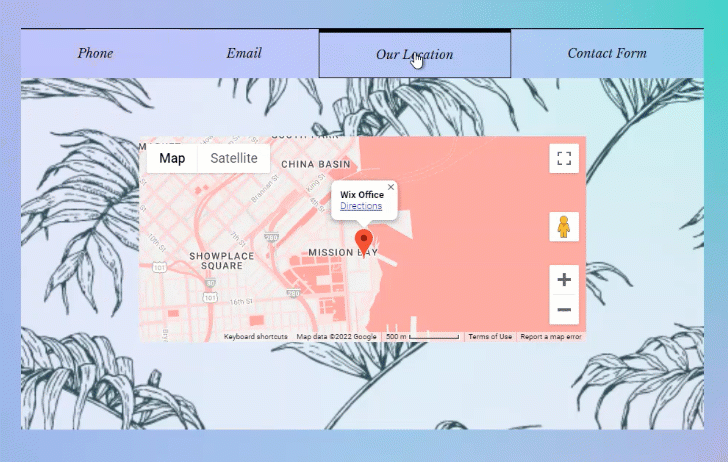
Étape 1 | Ajouter des onglets à votre site
Commencez par ajouter l'élément onglet à votre page. Il existe une variété d'options prédéfinies disponibles, vous avez donc tout ce dont vous avez besoin pour commencer.
Pour ajouter des onglets :
- Accédez à votre Éditeur.
- Cliquez sur Ajouter des éléments
 à gauche de l'éditeur.
à gauche de l'éditeur. - Cliquez sur Interactif.
- Cliquez sur Onglets sous Boîte.
- Cliquez et faites glisser le design de l'onglet que vous avez choisi pour l'ajouter à votre page.
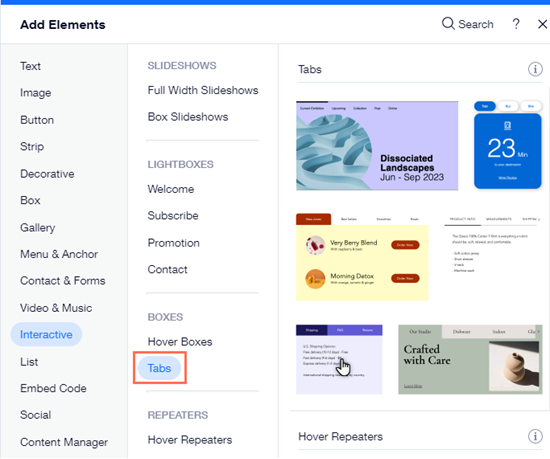
Étape 2 | Donnez un nom à chaque onglet
Après avoir ajouté l'élément onglet, renommez les onglets pour qu'ils correspondent au contenu que vous avez prévu. Étant donné que les noms des onglets apparaissent dans le menu, ils permettent aux visiteurs de trouver plus facilement les informations qui les concernent.
Pour nommer vos onglets :
- Cliquez sur les onglets dans votre Éditeur.
- Cliquez sur Gérer les onglets.
- Survolez l'élément concerné dans le panneau.
- Cliquez sur l'icône Plus d'actions
.
- Cliquez sur Renommer.
- Saisissez le nouveau nom dans le champ.
- Cliquez sur Terminé.
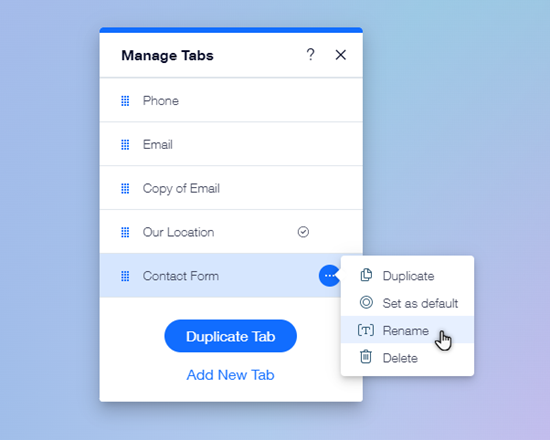
Étape 3 | Ajouter des éléments aux éléments de votre onglet
Après avoir nommé chaque onglet, commencez à créer son contenu en ajoutant les éléments dont vous avez besoin. Les éléments ne sont affichés que dans cet onglet particulier, vous pouvez donc ajouter autant ou aussi peu de contenu que vous le souhaitez.
Pour ajouter des éléments à un élément d'onglet :
- Cliquez sur les onglets dans votre Éditeur.
- Ouvrez l'élément de l'onglet concerné dans le menu déroulant.
- Cliquez sur Ajouter des éléments sur le côté gauche de l'Éditeur.
- Cliquez et faites glisser l'élément de votre choix sur l'onglet.
- Déposez l'élément lorsque vous voyez le message Joindre à l'onglet.

Quelle est la prochaine étape ?
Gérer et personnaliser les éléments de vos onglets pour modifier leur design, leur mise en page, etc.

